Tutorial Aktivasi Kaspersky Internet Security 2011
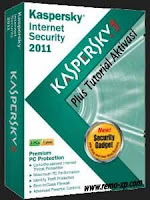 Sebelum membuat tutorial ini, sebenarnya saya rada-rada ragu juga, karena mau nggak mau saya harus mencoba tips ini terlebih dahulu sebelum saya share di remo-xp. Sebenarnya bukan saya malas untuk mencoba, tapi mau nggak mau juga, saya harus uninstall antivirus Vipre yang sudah terinstall di komputer saya, hheeehe. Buat sobat blogger yang sudah request Tutorial Aktivasi Kaspersky Internet Security 2011. Cekidot,,
Sebelum membuat tutorial ini, sebenarnya saya rada-rada ragu juga, karena mau nggak mau saya harus mencoba tips ini terlebih dahulu sebelum saya share di remo-xp. Sebenarnya bukan saya malas untuk mencoba, tapi mau nggak mau juga, saya harus uninstall antivirus Vipre yang sudah terinstall di komputer saya, hheeehe. Buat sobat blogger yang sudah request Tutorial Aktivasi Kaspersky Internet Security 2011. Cekidot,,Sebelum masuk kepembahasan, ada baiknya saya menjelaskan tentang Kaspersky Internet Security 2011 terlebih dahulu. Kaspersky Internet Security 2011 merupakan sebuah program security yang berfungsi untuk mengamankan komputer/notebook (kondisi online maupun offline) kita dari serangan virus, malware, trojan, dll.

Fitur Kaspersky Internet Security 2011 :
- Realtime protection against internet threats
- Safe surf feature to protect while you’re exploring the online content.
- Smart anti-phishing protection and virtual keyboard.
- Improved parental control.
- System watcher technology
- Safe run mode for apps and websites
- Easy access desktop gadget.
- Application control prevents malwares from harming your system.
Tutorial Aktivasi Kaspersky Internet Security 2011 :
- Download dan instal terlebih dahulu Kaspersky Internet Security 2011 nya. Proses instal seperti biasa, nggak ada yang istimewa (sama kaya KIS 2010).
- Kalau sudah, aktifin TRIAL saja dahulu, biarkan KIS 2011 nya konek ke Internet.
- Download Database offline updatenya terlebih dahulu, untuk memudahkan proses saja.
- Ekstrak offline updatenya yang sudah di download.
- Klik kanan icon Kaspersky di pojok kanan, pilih Settings KIS, lalu Klik Gambar Globe.
- Klik Update source.
- Uncheck "Kaspersky Lab's update servers" kemudian klik "ADD"
- Browse lokasi file update yang sudah di ekstrak tadi.
- Klik OK dan Apply
- Masuk ke menu "Update Center", lali klik "Run Update".
- Selesai.


- Sekarang masuk ke menu Settings kembali.
- Nonaktifkan "Enable Protection"
- Nonaktifkan "Enable Self-Defense"
- Restart komputer sobat blogger.
- Sudah di restart?? kalau sudah, buka kembali KIS 2011 sobat blogger.
- Klik "Licese: 30days remaining".
- Klik icon "X" untuk menghapus lisensi 30 hari tersebut.
- Exit KIS 2011 (klik kanan pada icon KIS 2011, pilih exit).
- Download file patch KIS 2011, kemudian copy dan paste file patch tersebut (ftlib.dll dan ftlib.ini) di folder Kaspersky Internet Security 2011. Misal : 32Bit OS Path C:\Program Files\Kaspersky Lab\Kaspersky Internet Security 2011 64Bit OS path C:\Program Files (x86)\Kaspersky Lab\Kaspersky Internet Security 2011
- Jalankan dan buka KIS 2011
- Klik License -> Activate commercial License, masukan key "11111-11111-11111-1111X" klik NEXT.
- Browse key kaspersky yang ada di paket download patchKIS2011.
- Masuk ke Settings -> BOX Icon> Threads and exclusions ->
- Exclisions -> Settings -> Exclusion Rules -> klik "ADD".
- Pilih objek yang akan kita buat pengecualiannya, dalam hal ini 2 buah file ftlib.dll dan ftlib.ini.
- Selesai, kini KIS 2011 anda sudah aktif selama "2036 Day remaining".



Tips ini saya coba berdasarkan tips yang diberikan dari Thread yang dibuat oleh agan habs@Kaskus, tentu dengan perubahan yang disesuaikan dengan pengalaman saya sewaktu mencoba tutorial ini.
Password : www.remo-xp.com
Download Kaspersky Internet Security 2011
Download Kaspersky 2011 Offline Update
Download PatchKIS2011
Tips Selanjutnya .........



0 komentar:
Posting Komentar